Wie man FIFA 19 Fehler auf deinem Windows-PC behebt

FIFA 19 Spielprobleme auf Windows-PCs:
- Kann FIFA 19 nicht herunterladen
- FIFA 19 lässt sich nicht starten
- Ruckler und Freezes im FUT-Modus
- Mein Controller funktioniert nicht in FIFA 19
- Ultimate Team stürzt auf den Desktop ab
- FIFA 19 schwarze Bildschirmprobleme
- FIFA 19 kann nicht mit den EA-Servern verbinden
- FIFA 19 Champions Edition wird nicht freigeschaltet
- Kann mich nicht in FIFA Ultimate Team Companion in WebApp einloggen
- FIFA 19 Spiel startet nicht
Die berühmteste Fußballsimulation und das lukrativste EA-Projekt ist endlich hier. FIFA 19 ist erschienen und bietet allen Spielern auf der ganzen Welt ein verbessertes Fußballerlebnis.
Es ist jedoch schwer zu erwarten, dass ein Spiel in diesem Umfang fehlerfrei und ohne anfängliche Probleme herauskommt.
Es gibt eine faire Anzahl von Bugs, insbesondere in der Windows-PC-Version, und wir haben uns entschieden, die wichtigsten aufzulisten und anwendbare Lösungen anzubieten.
Wenn du irgendwelche Bugs in FIFA 2019 erlebt hast, gibt es eine gute Chance, dass du den Weg zur Lösung in der folgenden Liste findest.
So behebst du die häufigsten FIFA 19 Probleme
Hast du keine Zeit, das Schritt-für-Schritt-Tutorial zu lesen? Schau dir diesen Video-Guide an und finde die Lösungen zur Behebung der FIFA 19 Probleme auf Windows-PC.
1. Kann FIFA 19 nicht herunterladen
Hürde eins ist die Unfähigkeit, das Spiel überhaupt herunterzuladen. Nach dem Kauf auf Origin sollten die Benutzer in der Lage sein, das Spiel sofort herunterzuladen.
Einige von ihnen erhalten jedoch den Kauf-Fehler, während der Downloadprozess bei anderen abstürzt. Das ist kein ungewöhnliches Ereignis, also hab Geduld mit uns.
Hier ist, was du zur Behebung versuchen kannst:
- Überprüfe die Verbindungseinstellungen.
- Starte den Download neu.
- Stelle sicher, dass du genügend Speicherplatz hast (50 GB).
-
Aktualisiere den Origin-Client.
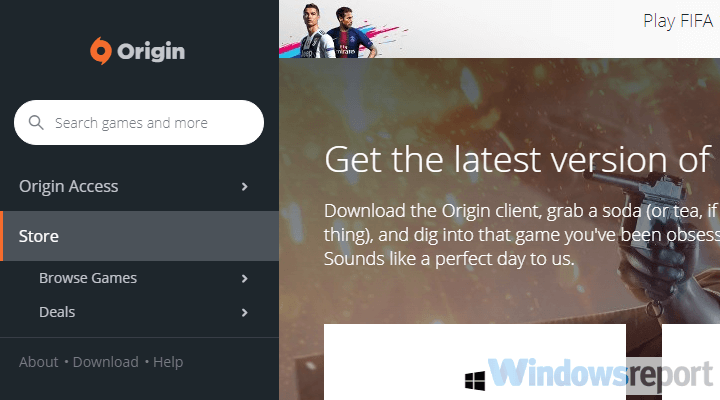
- Melde dich von Origin ab und wieder an.
- Deaktiviere alle bandbreitenintensiven Prozesse im Hintergrund.
- Überprüfe deine Region.
2. FIFA 19 lässt sich nicht starten
Andererseits ist es noch schlimmer, das Spiel installiert zu haben, aber es nicht starten zu können. Einige Benutzer, die das Spiel erfolgreich heruntergeladen und installiert haben, konnten es nicht ausführen, da sie von einem Fehler begrüßt wurden.
Es gibt ein paar Dinge, die du bestätigen solltest, bevor wir eine Neuinstallation in Betracht ziehen.
Befolge diese Schritte, um den Fehler “Fifa 19 lässt sich nicht starten” auf Windows-PC zu beheben:
- Stelle sicher, dass du die minimalen Systemanforderungen erfüllst:
- Betriebssystem: Windows 7/8.1/10 – 64-Bit
- CPU: Intel Core i3-2100 @ 3,1 GHz oder AMD Phenom II X4 965 @ 3,4 GHz
- RAM: 8 GB
- HDD: Mindestens 50 GB freier Speicher
- GPU: NVIDIA GTX 460 1GB oder AMD Radeon R7 260
- DirectX: DirectX 11 kompatibel (7 erforderlich für DirectX 11)
- Eingabe: Tastatur und Maus, dualer Analog-Controller
- Netzwerk: Internetverbindung erforderlich, um zu installieren und zu spielen.
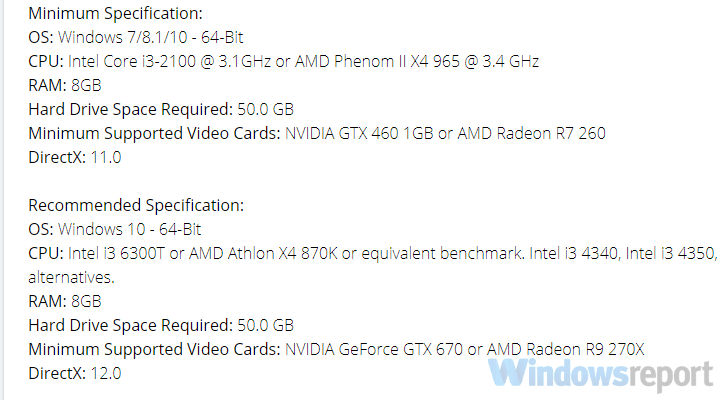
- Führe das Spiel im Kompatibilitätsmodus für Windows 7 aus.
- Installiere die neueste Version von DirectX, VC++ und .NET Framework.
3. Ruckler und Freezes im FUT-Modus
FIFA 19 ist sicherlich kein einfaches Spiel. Das überarbeitete Grafikdesign erfordert mehr als einen fähigen PC, um das Spiel reibungslos auszuführen.
Selbst wenn du einen Gaming-PC mit einer Top-Grafikkarte und genügend RAM hast, musst du dennoch die zugehörige Software überprüfen.
Ohne die richtige unterstützende Software könnte das Spielerlebnis leiden. Besonders in den Online-Modi.
Um das zu beheben, empfehlen wir, folgende Schritte zu befolgen:
- Aktualisiere die GPU-Treiber.
- Senke die Grafikeinstellungen im Spiel.
- Stelle sicher, dass du eine stabile Verbindung hast. Verwende ein LAN-Kabel anstelle von Wi-Fi.
-
Überprüfe die Integrität der Spieldateien.
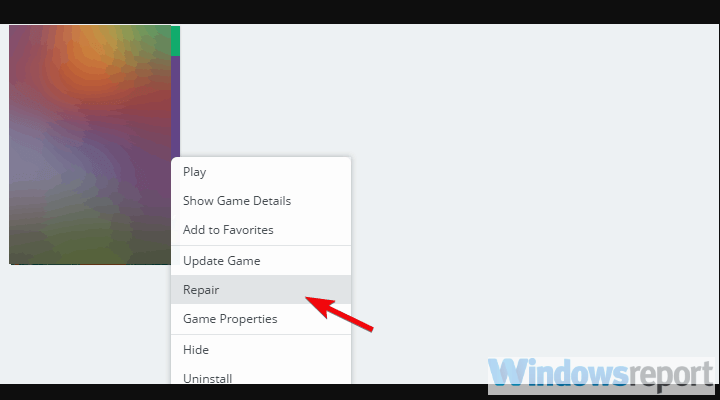
- Deaktiviere die bandbreitenrelevanten Anwendungen, die im Hintergrund arbeiten.
-
Deaktiviere Origin In-Game für FIFA 19.
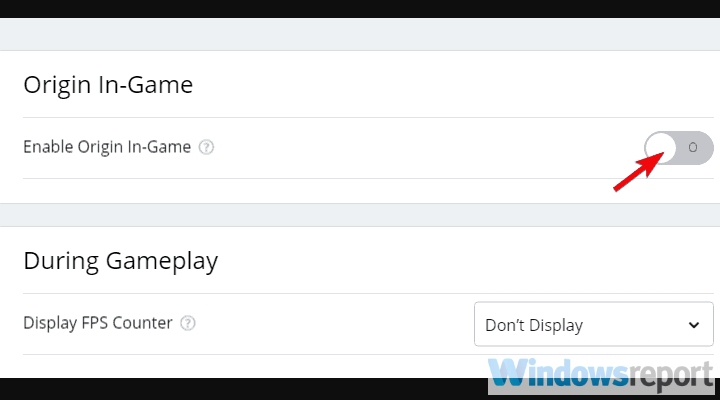
- Installiere das Spiel neu.
Zu den Treiberaktualisierungen solltest du wissen, dass deine GPU-Treiber einfach und ohne viel Aufwand aktualisiert werden können. Mit Outbyte Driver Updater werden veraltete oder fehlende Treiber in wenigen einfachen Schritten behoben.
4. Mein Controller funktioniert nicht in FIFA 19
Sport-Simulationen auf etwas anderem als einem Controller zu spielen, bedeutet Schwierigkeiten. Die Verwendung eines Controllers auf einem Windows-PC erfordert jedoch die richtigen Treiber und, für einige Controller, sogar zusätzliche Software.
Andererseits hat FIFA 19 selbst einige Probleme mit den Controllern. Es scheint einen Fehler zu geben, der jeden Controller (sogar Xbox-Controller) nicht erkennbar macht.
Wenn dich das stört, befolge diese Schritte, um es zu lösen:
- Lösche dein gespeichertes Profil und stelle es erneut her.
- Aktualisiere die Treiber des Controllers:
- Stelle sicher, dass dein Controller eingesteckt ist.
- Klicke mit der rechten Maustaste auf den Start und öffne den Geräte-Manager.
-
Erweitere den Abschnitt „Audio-, Video- und Gamecontroller“.
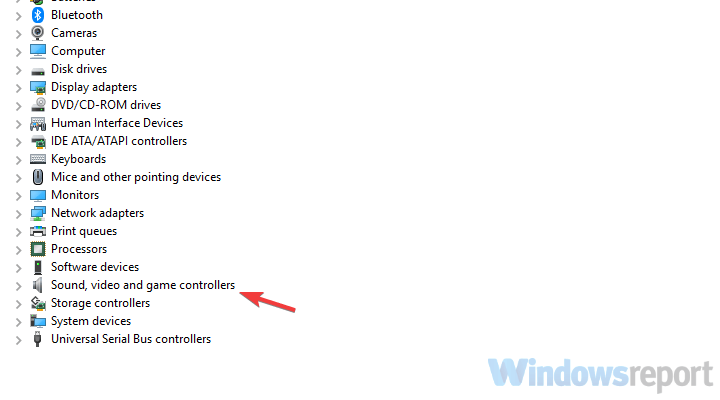
- Klicke mit der rechten Maustaste auf den Controller und wähle im Kontextmenü „Treiber aktualisieren“.
5. Ultimate Team stürzt auf den Desktop ab
Der Ultimate Team-Modus ist das Brot und Butter der neuesten FIFA-Spiele. Es ist bei weitem der beliebteste und wettbewerbsfähigste Modus in FIFA 19.
Einige Benutzer berichteten jedoch von plötzlichen Desktop-Abstürzen während sie das Spiel spielen. Dies führt leider dazu, dass sie automatisch das Spiel verlieren. Dies ist Teil von EAs Anti-Cheat-Programm, das nicht wie vorgesehen funktioniert.
Hier ist, wie du es beheben kannst:
- Überprüfe die Verbindung.
- Verwende nicht die Alt-Tab-Kombination.
- Deaktiviere Origin In-Game für FIFA 19.
- Deaktiviere den Spielmodus und alle Benachrichtigungen.
- Drücke die Windows-Taste + I, um die Einstellungen zu öffnen.
-
Wähle Gaming.
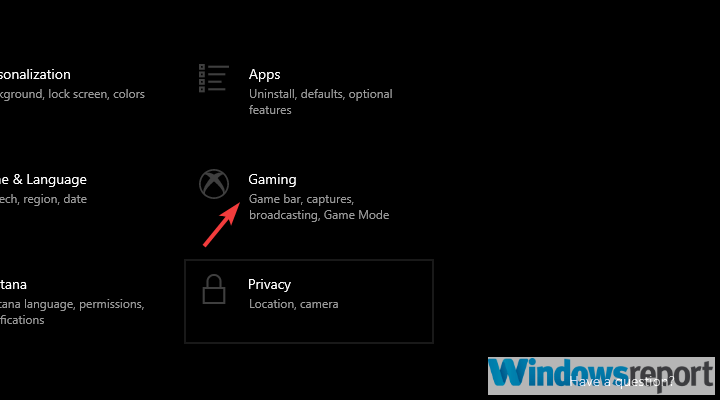
- Wähle im linken Bereich den Spielmodus aus.
-
Schalte den Spielmodus aus.
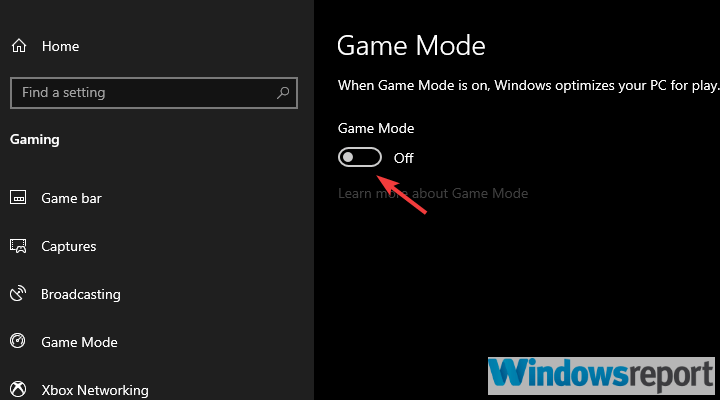
- Klicke jetzt auf das Action Center und aktiviere den Fokus-Assistenten.
6. FIFA 19 schwarze Bildschirmprobleme
Der schwarze Bildschirm steht fast immer für etwas Schlechtes. In diesem Fall schauen wir wahrscheinlich auf ein Treiberproblem. Auch wenn du die neueste Version der Treiber für deine Grafikkarte hast, kann die GPU immer noch versagen.
Deshalb empfehlen wir, anstelle von Windows Update für ein Treiber-Update zur offiziellen OEM-Website zu navigieren und deine Treiber dort herunterzuladen.
Das sind die Top 3 OEMs:
- NVidia
- AMD/ATI
- Intel
7. FIFA 19 kann nicht mit den EA-Servern verbinden
Seit einigen Jahren ist die Internetverbindung notwendig, wenn man das volle Potenzial der FIFA-Spiele nutzen möchte. Das gilt auch für FIFA 19. Die permanente Verbindung zu den EA-Servern ist für mehr als nur einige Modi erforderlich.
Es gibt jedoch anscheinend ein Netzwerkproblem, da einige Spieler nicht in der Lage sind, sich mit den dedizierten FIFA-Servern von EA zu verbinden.
Das kann durch Befolgen dieser Schritte gelöst werden:
- Stelle sicher, dass die EA-Server nicht vorübergehend offline sind. Du kannst den Serverstatus hier überprüfen.
- Überprüfe die Verbindungseinstellungen (setze deinen Router zurück, verwende LAN anstelle von Wi-Fi, falls möglich, starte den PC neu).
- Stelle sicher, dass die Windows-Firewall oder ein Antivirus das Spiel nicht blockiert.
8. FIFA 19 Champions Edition wird nicht freigeschaltet
Die aktuelle Praxis von EA besteht darin, viele Vorbestellungspakete anzubieten, und in diesem Jahr können die Benutzer zwischen der Ultimate-, Champions- und Standardausgabe des Spiels wählen.
Die Ultimate Edition ist die teuerste. Einige Benutzer, die die Champions Edition vorbestellt haben, konnten sie jedoch nicht freischalten. Sie stoßen auf einen Fehler während des Aktualisierungsprozesses.
Das ist ein häufiger Fehler, aber wir versichern dir, dass das Problem behoben werden sollte, indem du ein Ticket an den EA-Support sendest.
9. Kann mich nicht in FIFA Ultimate Team Companion in WebApp einloggen
Die FUT Companion WebApp ermöglicht es dir, alle wichtigen Dinge zu verfolgen, die dein Ultimate Team betreffen. Angefangen bei der aktuellen Mannschaft bis hin zu fortgeschrittenen Statistiken.
Einige Benutzer konnten sich jedoch aus unbekannten Gründen nicht in FIFA Ultimate Team Companion einloggen.
Wir empfehlen, deinen Browser-Cache zu leeren oder einen alternativen Browser zu verwenden. Falls du ein Smartphone hast, kannst du die Companion-App auf iOS und Android herunterladen.
10. FIFA 19 Spiel startet nicht
Wenn das Laden nach den ersten Aufstellungseinstellungen eine Ewigkeit dauert, empfehlen wir, deine Netzwerkeinstellungen zu überprüfen und das integrierte Origin-Tool zur Überprüfung der Dateiintegrität auszuführen.
Natürlich ist dies ein häufiger Fehler, sodass eine endgültige Lösung in zukünftigen Updates für FIFA 19 zu erwarten ist.
Befolge diese Schritte, um die das Spiel betreffenden Probleme im FUT-Modus zu lösen:
- Deaktiviere Hintergrundanwendungen, Benachrichtigungen und den Spielmodus.
- Schließe das Spiel und lösche die gespeicherten Dateien aus den Dokumenten > FIFA 19 bezüglich MatchDay und Mannschaften. Öffne das Spiel und aktiviere die Live-Form im FUT-Modus. Navigiere schließlich zu Hauptmenü > Anpassen > Teams bearbeiten und aktualisiere die neuesten Mannschaften.
- Überprüfe die Spielintegrität mit dem Origin-Client.
Damit können wir diesen Artikel vorübergehend abschließen. Wir werden sicherstellen, dass wir mit der Zeit zusätzliche Probleme und Lösungen hinzufügen.
Falls du etwas hinzuzufügen oder zu verändern hast, stelle sicher, dass du dies im Kommentarbereich unten tust.












